内容に一部古い情報が含まれております。近日更新予定です。
内容
Raspberry Pi B+ を動かしてみよう!
この章では、Raspberry Pi B+の基本的な動かし方を学びます。
概略は以下の通りです。
電源のオン/オフ
Raspberry Pi 基本設定
設定内容:
―メモリ-拡張
*マイクロSDのRaspbianで使うファイルの大きさを最大にします。
-SPIモジュールの自動ロード
*ADC(MCP9700)を動かすSPIのモジュールを自動でロードします。
-電源オンのときにデスクトップ画面が自動的に表示されるようにします。
*「startx」コマンドの自動実行です。
*ターミナル構成(リモートログイン)の場合は設定をしないで下さい。
***なお、設定はフィジカルコンピューティングをするのに必要な最小の設定です。
日時の設定等は行っておりません。
Raspberry Pi B+はLinuxのコンピュータです。電源を入れる手順、電源を切る手順を正しく行わないとLinux(OS)を壊して、動かなくなることがあります。 では、「2.1電源のオン/オフとログイン 」で試してみましょう。
電源のON/OFFとログイン
①ターミナルの立ち上げ。
以下でターミナルを動かして下さい。
-デスクトップ→画面上の「LXTerminal」をダブルクリックしてターミナルを立ち上げる。
-リモートログイン→PCの「TeraTerm」を立ち上げる。
②電源を入れる
ACアダプタのDC5V出力をRaspberry Pi B+のマイクロUSBコネに接続します。
③ログイン
画面にメッセージがいろいろ表示されて、下の様に「raspberrypi login:」と表示されたら、 「pi」を入力します。
次に、「Password:」には「raspberry」と入れます。
* 入力したパスワードは画面に表示されません。もし、間違って入れたときは、ログインにもどりますので、やり直して下さい。
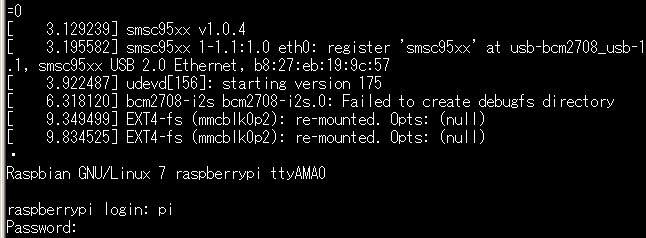
④ Raspbian(Linux)の入力待ち
ログインできると、下の画面のようにコマンドの入力待ち画面になります。
*この画面からいろいろなコマンドを入れてRaspberry Pi B+を動かうことができます。
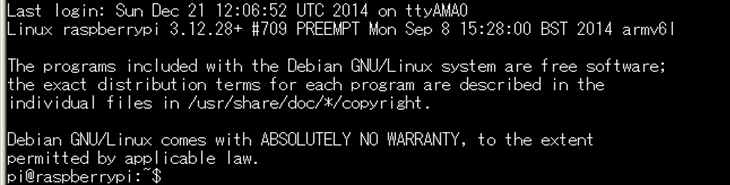
⑤電源を切る準備
Raspberry Pi B+の電源を切る前に、Rasbianを止める必要があります。
止めるときは、下の画面のように「sudo shutdown -h now」コマンドを入力します。

⑥停止状態
下の画面の様に「」メッセージが出て、20から30秒程度で「ステータスLED」が点滅を止めて、消えた状態になります。
この状態になったら、ACアダプタをマイクロUSBコネクタから抜いて下さい。
*「PWR LED(赤)」は点いています。
![]()
次は、起動後の 基本設定になります。
